
可映射任何“常规”或“参数化”SAF横截面至特定命名的ARCHICAD截面(与制造类型一样)。(见按名称映射SAF横截面。)
不过,不同于制造类型,SAF所定义的“常规”及“参数化”横截面包括了几何及参数化信息,可被ARCHICAD再创建或识别。
使用以下选项将这些横截面映射为自定义截面,或在ARCHICAD中将它们创建为新的截面属性。
选项1:映射为自定义截面
任何“常规”类型的SAF横截面可被导入为自定义截面。
此外,特定“参数化”类型的SAF横截面也能被导入为自定义截面。

•SAF横截面的多边形已被正确解释并嵌入到“自定义截面”中,但是没有任何材料信息。(它们的材料是基于“材料映射”面板分配的。)
•该自定义截面未在ARCHICAD的属性中列出,您无法按名称列示它,也不能在ARCHICAD项目中引用它。
注释:导入到ARCHICAD后,您可以将该“自定义截面”放置在项目中,然后将其另存为有名称的截面属性。
使用下述两种工作流之一,将这些导入的横截面映射至特定ARCHICAD截面属性。
选项2:通过属性管理器创建新的ARCHICAD截面属性
1。打开选项 > 元素属性 > 属性管理器
2。单击导入 按钮。
3。浏览为该目的准备的xlsx(SAF)文件。
4。出现“临时属性”对话框。基于在导入文件中列出的SAF横截面(常规类型和支持的参数化类型),截面面板会列出潜在的新复杂截面属性。
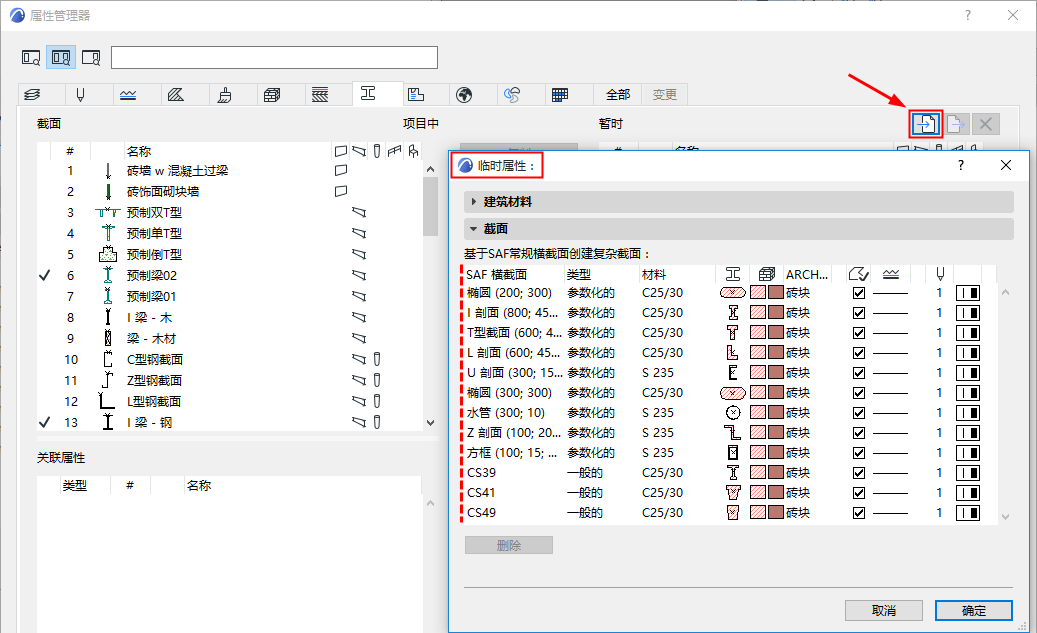
5。将ARCHICAD建筑材料,填充,线和画笔分配给要附加的每个SAF横截面。
注释:若横截面包含多个SAF材料,则只能被分配一个ARCHICAD建筑材料。但是,将其作为新的截面添加到ARCHICAD项目之后,您可以使用截面编辑器为每个中心组件设置不同的建筑材料。
6。单击确定将它们作为临时项目添加到“属性管理器”的“截面”页面。
7。根据需要将它们附加到ARCHICAD项目。
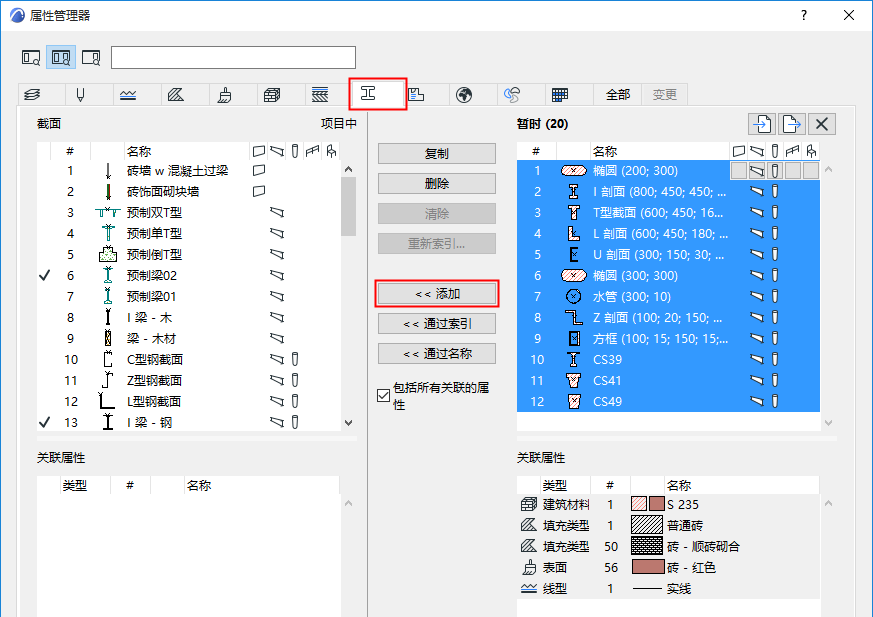
8。现在,您可以将导入的SAF横截面映射到名为ARCHICAD截面的相应属性(而不是“自定义截面”)。